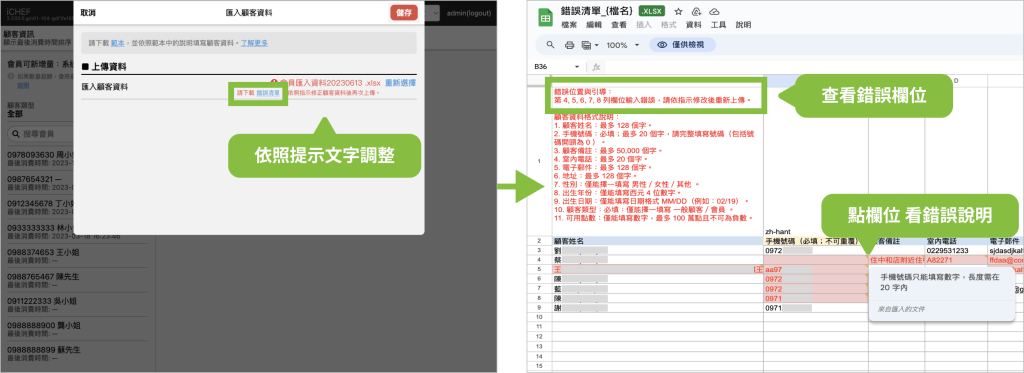使用 iCHEF POS 前,已經有過往辛苦收集的會員資料了嗎?
只要依照 iCHEF 的資料範本填寫,就能一次匯入到 iCHEF 後台,自動建立會員!不用重新收集。同時也提供匯出功能,讓你可以進一步運用。
➤ 後台位置:顧客資訊管理 > 顧客資訊
批次匯入會員資料
- 步驟 1:在顧客資訊頁面點擊「⋯」,點選「匯入顧客資料」。
- 步驟 2:點擊下載「範本」,並依照範本格式填寫顧客資料。
- 檔案須儲存為 .xlsx。
- 範本中格式說明與欄位請勿更動。
- 顧客資料至少 1 筆,單次最多 5 萬筆。
- iCHEF 可存放總顧客資料數上限為 12 萬筆。
- 必填項目:
- 手機號碼(不可重複)
- 顧客類型(一般顧客/會員)
- 步驟 3:回到 iCHEF 後台 顧客資訊頁面 點擊「⋯ > 匯入顧客資料 > 選擇檔案」將填寫完的範本 .xlsx 檔案上傳,並「儲存」完成匯入。

批次匯出會員資料
- 步驟 1:請至 顧客資訊管理 > 顧客資訊。
- 步驟 2:點選 「 … 」中的「匯出顧客資料」。
- 步驟 3:直接點選「確認」即可匯出 Excel 檔案。

若希望名單匯出時可以過濾條件,建議改使用「廣告分眾」的方式做精準的名單篩選,並且匯出 Excel 檔案。